首先,我们把所有用到的工具下载下来
| VS2015 | 看这里,http://news.mydrivers.com/1/439/439398.htm,我下载的是专业版。 |
| OPENCV3.0 | 两个地址,http://opencv.org/downloads.html,官网;http://sourceforge.net/projects/opencvlibrary/,sourceforge源。 |
| win7 64位 | 这个相信你能看到这篇文章已经是了。 |
let‘s go
一、首先安装好VS2015,只做视觉方面的话就选VC++就行了。
二、打开下载的opencv-3.0.0.exe
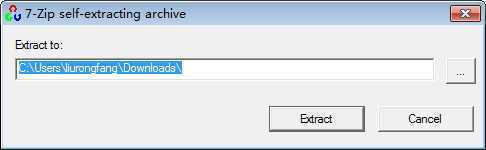
解压到D:\opencv
1.添加系统环境变量
在path后加上(如果前面没分号,加上)
D:\opencv\build\x64\vc12\bin;D:\opencv\build\x86\vc12\bin
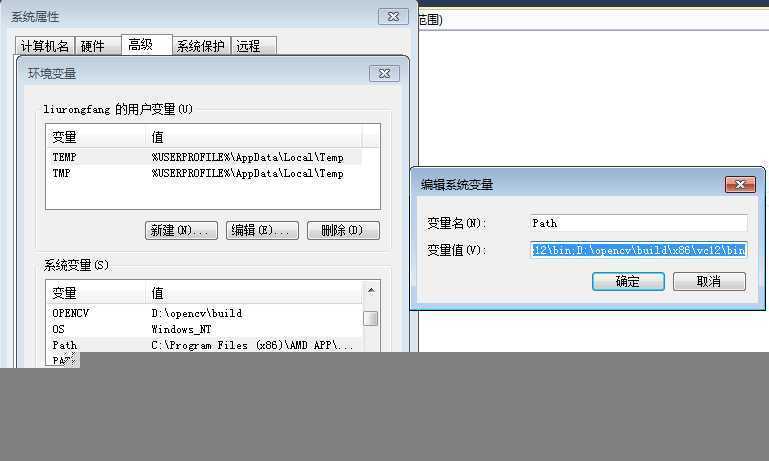
2、新建测试工程
在VS2015里文件->新建->项目->VC++ -> win32应用程序,输入测试代码
1 #include "stdafx.h"
2 #include <opencv2\opencv.hpp>
3 using namespace std;
4 using namespace cv;
5
6 int main(int argc, char* argv[])
7 {
8 const char* imagename = "D:\\Pictures\\200.jpg";
9 Mat image = imread(imagename);
10 imshow("image", image);
11 waitKey();
12 return 0;
13 }
3、编译配置
在属性管理器里添加属性表,依赖项包含库什么的添加一次就好
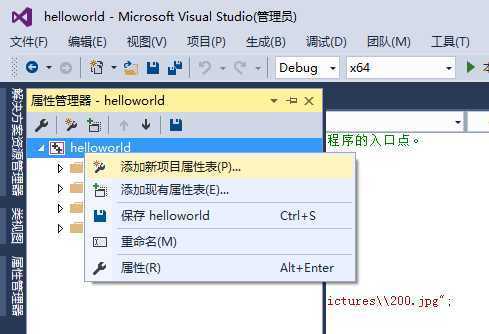
然后到项目->属性->VC++目录里依次添加
可执行文件目录
D:\opencv\build\x64\vc12\bin
D:\opencv\build\x86\vc12\bin
包含文件目录
D:\opencv\build\include
D:\opencv\build\include\opencv
D:\opencv\build\include\opencv2
库目录
D:\opencv\build\x64\VC12\lib
D:\opencv\build\x86\VC12\lib
然后到连接器->输入里添加附加依赖项
opencv_ts300.lib
opencv_ts300d.lib
opencv_world300.lib
opencv_world300d.lib
上述步骤如下图
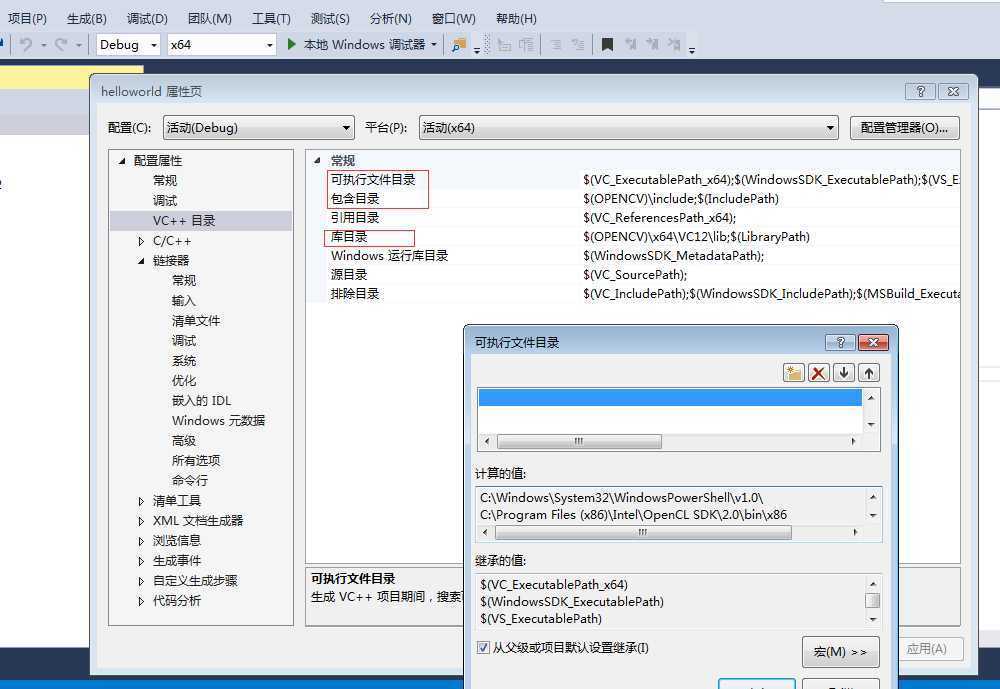
4、编译运行,OK
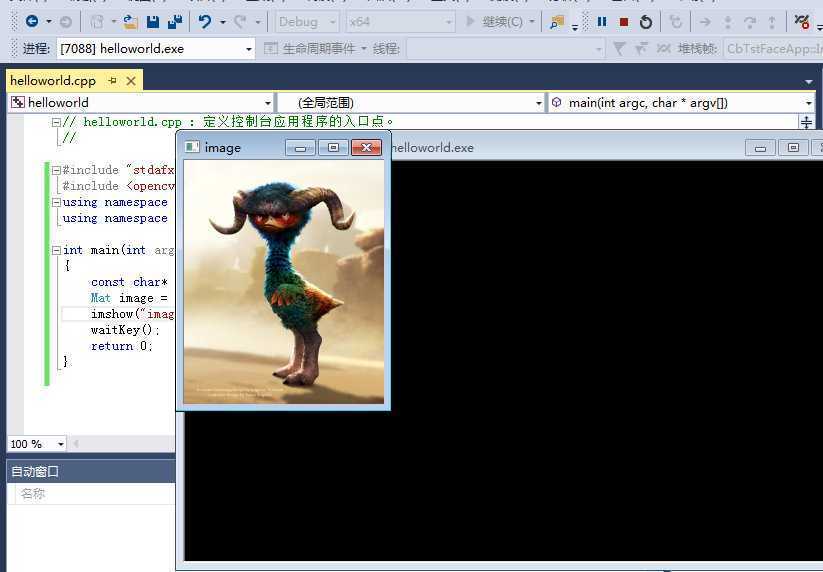
以后新建项目之后,在属性管理器里添加上面的属性表就好,省却了每次都配置的麻烦。
原文:http://www.cnblogs.com/rongfangliu/p/5106377.html